Windows本地化有一个对话框,用于为不支持Unicode的所有应用程序设置区域设置,它在XP上看起来类似于其他版本的Windows:
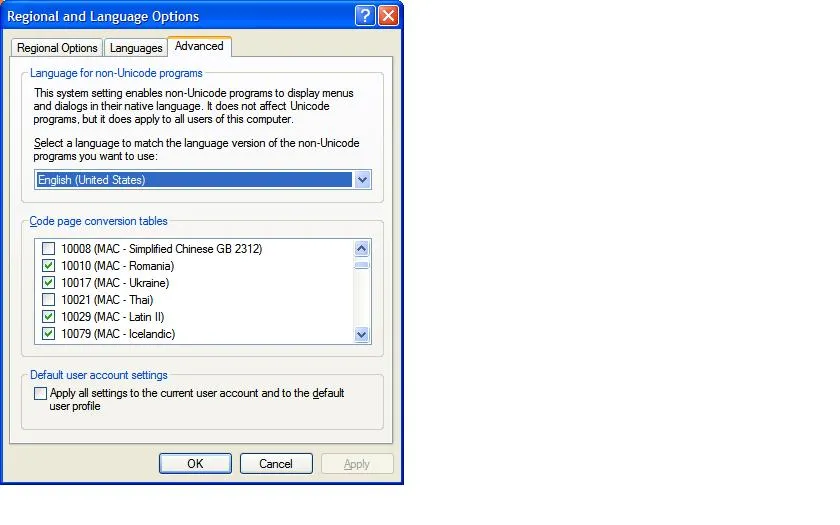
是否有一种方法可以针对每个应用程序而不是全局指定这个设置。比如说,我想在同一台机器上运行两个不同的ANSI应用程序——一个用俄语,一个用中文,这是可能的吗?
有一个名为Locale Emulator的免费开源工具,可以在你选择的区域设置(代码页)下运行其他应用程序,而不是系统默认设置。
截至本文撰写时,Locale Emulator声称与Windows 10版本1803兼容(这是最新的Windows版本)。
微软曾经提供了一款名为Microsoft AppLocale的免费软件。它允许以不同于系统默认设置的语言环境来执行应用程序。设置好后,您将获得一个通过AppLocale运行应用程序的快捷方式。
然而,有两个问题:
apploc.msi的文件夹,然后从那里运行它。(Credit for discovering this goes to TechJourney。)Microsoft AppLocale工具与Windows 10不兼容,您可以按照以下步骤设置非UTF-8应用程序的相同代码页默认设置:
很抱歉这些指令有点绕,但我认为如果微软公司提供的方法行不通,您仍然可以找到正确的设置。
chcp只适用于控制台应用程序,对于任何 GUI 没有用处。 - Maximus